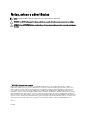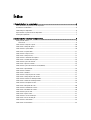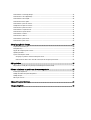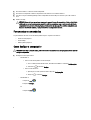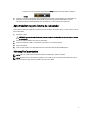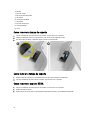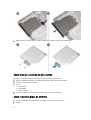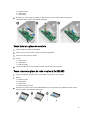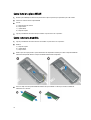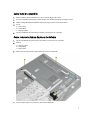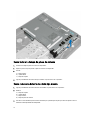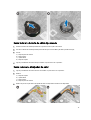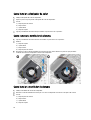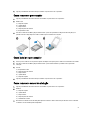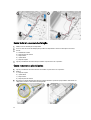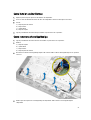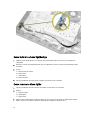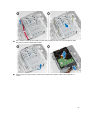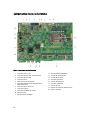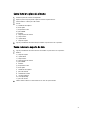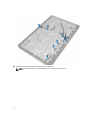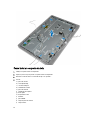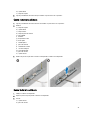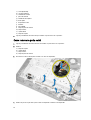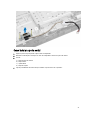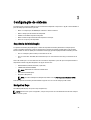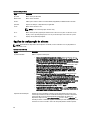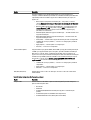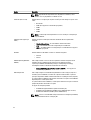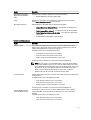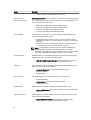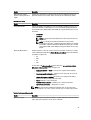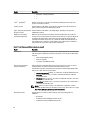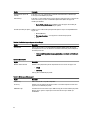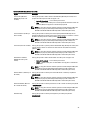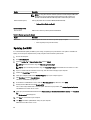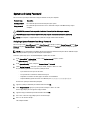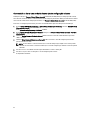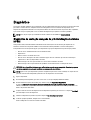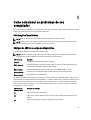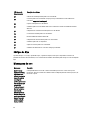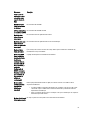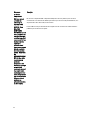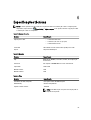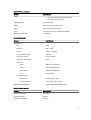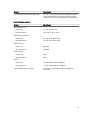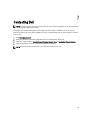Dell OptiPlex 3011 Manual do proprietário
- Categoria
- Cadernos
- Tipo
- Manual do proprietário

Dell OptiPlex 3011 AIO
Manual do proprietário
Modelo normativo: W07B
Tipo normativo: W07B001

Notas, avisos e advertências
NOTA: Uma NOTA indica informações importantes para utilizar melhor o computador.
CUIDADO: Um AVISO indica possíveis danos ao hardware ou perda de dados e ensina como evitar o problema.
ATENÇÃO: Uma ADVERTÊNCIA indica possíveis riscos de danos à propriedade, de lesões corporais ou até mesmo
de morte.
© 2013 Dell Inc. Todos os direitos reservados.
Marcas comerciais usadas neste texto:
Dell
™
, o logotipo DELL,
Dell Precision
™
,
Precision ON
™
,
ExpressCharge
™
,
Latitude
™
,
Latitude ON
™
,
OptiPlex
™
,
Venue
™
,
Vostro
™
e
Wi-Fi Catcher
™
são marcas comerciais da Dell Inc.
Intel
®
,
Pentium
®
,
Xeon
®
,
Core
™
,
Atom
™
,
Centrino
®
e
Celeron
®
são marcas comerciais ou marcas comerciais registradas da Intel Corporation nos EUA e em outros
países.
AMD
®
é marca comercial registrada e
AMD Opteron
™
,
AMD Phenom
™
,
AMD Sempron
™
,
AMD Athlon
™
,
ATI Radeon
™
e
ATI FirePro
™
são marcas comerciais da Advanced Micro Devices, Inc.
Microsoft
®
,
Windows
®
,
MS-DOS
®
,
Windows Vista
®
, o botão
Iniciar do Windows Vista e
Office Outlook
®
são marcas comerciais ou marcas comerciais registradas da Microsoft Corporation nos
EUA e/ou em outros países.
Blu-ray Disc
™
é marca comercial de propriedade da Blu-ray Disc Association (BDA) e licenciada para uso
em discos e players. A marca com a palavra
Bluetooth
®
é marca registrada de propriedade da
Bluetooth
®
SIG, Inc. e qualquer uso de
tal marca por parte da Dell Inc. é feito sob licença.
Wi-Fi
®
é marca registrada da Wireless Ethernet Compatibility Alliance, Inc.
2013 - 11
Rev. A01
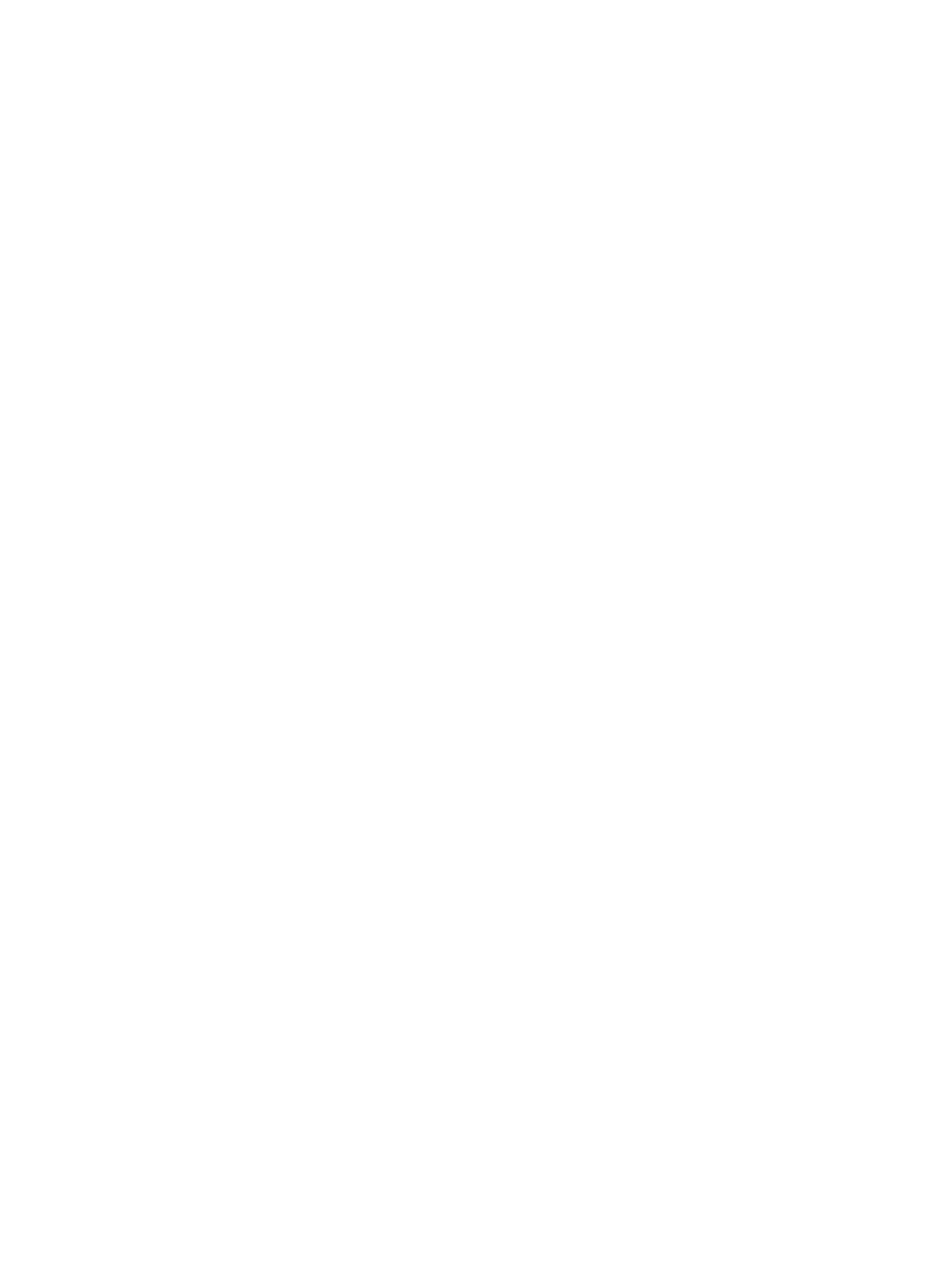
Índice
1 Como trabalhar no computador................................................................................................5
Antes de trabalhar na parte interna do computador................................................................................................5
Ferramentas recomendadas.....................................................................................................................................6
Como desligar o computador....................................................................................................................................6
Após trabalhar na parte interna do computador......................................................................................................7
Informações importantes......................................................................................................................................... 7
2 Como remover e instalar componentes.................................................................................. 9
Visão geral do sistema..............................................................................................................................................9
Vista interna ...................................................................................................................................................... 9
Como remover a tampa do suporte........................................................................................................................ 10
Como instalar a tampa do suporte..........................................................................................................................10
Como remover o suporte VESA.............................................................................................................................. 10
Como instalar o suporte VESA................................................................................................................................11
Como remover a tampa traseira.............................................................................................................................11
Como instalar a tampa traseira.............................................................................................................................. 13
Como remover a unidade de disco óptico..............................................................................................................13
Como instalar a unidade de disco óptico............................................................................................................... 14
Como remover a placa de controle........................................................................................................................ 14
Como instalar a placa de controle..........................................................................................................................15
Como remover a placa de rede local sem fio (WLAN)........................................................................................... 15
Como instalar a placa WLAN..................................................................................................................................16
Como remover a memória.......................................................................................................................................16
Como instalar a memória........................................................................................................................................17
Como remover a tampa da placa de sistema......................................................................................................... 17
Como instalar a tampa da placa de sistema...........................................................................................................18
Como remover a bateria de célula tipo moeda.......................................................................................................18
Como instalar a bateria de célula tipo moeda........................................................................................................19
Como remover o dissipador de calor......................................................................................................................19
Como instalar o dissipador de calor.......................................................................................................................20
Como remover o ventilador do sistema..................................................................................................................20
Como instalar o ventilador do sistema................................................................................................................... 20
Como remover o processador................................................................................................................................ 21
Como instalar o processador..................................................................................................................................21
Como remover o sensor de violação...................................................................................................................... 21
Como instalar o sensor de violação........................................................................................................................22
Como remover os alto-falantes.............................................................................................................................. 22
Como instalar os alto-falantes................................................................................................................................23

Como remover a chave liga/desliga....................................................................................................................... 23
Como instalar a chave liga/desliga.........................................................................................................................24
Como remover o disco rígido..................................................................................................................................24
Como instalar o disco rígido................................................................................................................................... 26
Como remover a placa de sistema......................................................................................................................... 26
Componentes da placa de sistema.........................................................................................................................30
Como instalar a placa de sistema...........................................................................................................................31
Como remover o suporte da tela............................................................................................................................ 31
Como instalar o suporte da tela..............................................................................................................................34
Como remover a câmera........................................................................................................................................ 35
Como instalar a câmera..........................................................................................................................................35
Como remover a porta serial.................................................................................................................................. 36
Como instalar a porta serial....................................................................................................................................37
3 Configuração do sistema.........................................................................................................39
Sequência de inicialização.....................................................................................................................................39
Navigation Keys......................................................................................................................................................39
Opções de configuração do sistema......................................................................................................................40
Updating the BIOS ................................................................................................................................................. 50
System and Setup Password..................................................................................................................................51
Assigning a System Password and Setup Password...................................................................................... 51
Como excluir ou alterar uma senha do sistema e/ou de configuração existente........................................... 52
4 Diagnóstico................................................................................................................................ 53
Diagnóstico da avaliação avançada de pré-inicialização do sistema (ePSA).......................................................53
5 Como solucionar os problemas do seu computador...........................................................55
Informações importantes....................................................................................................................................... 55
Códigos de LED de energia de diagnóstico............................................................................................................55
Códigos de bipe...................................................................................................................................................... 56
Mensagens de erro.................................................................................................................................................56
6 Especificações técnicas..........................................................................................................59
7 Contacting Dell.......................................................................................................................... 65

1
Como trabalhar no computador
Antes de trabalhar na parte interna do computador
Use as seguintes orientações de segurança para ajudar a proteger seu computador contra danos potenciais e ajudar a
garantir sua segurança pessoal. A menos que indicado diferentemente, cada procedimento incluído neste documento
pressupõe as seguintes condições:
• Você leu as informações de segurança fornecidas com o computador.
• Um componente pode ser substituído ou, se tiver sido adquirido separadamente, pode ser instalado
executando-se o procedimento de remoção na ordem inversa.
ATENÇÃO: Antes de trabalhar na parte interna do computador, leia as informações de segurança fornecidas com
o computador. Para obter informações adicionais sobre as boas práticas de segurança, consulte a página inicial
sobre conformidade normativa em www.dell.com/regulatory_compliance .
CUIDADO: Muitos dos reparos só podem ser feitos por um técnico credenciado. Você deve executar apenas
tarefas de solução de problemas e reparos simples, conforme autorizado na documentação do produto ou
conforme orientado pela equipe de suporte e de serviço de assistência online ou por telefone. Os danos causados
por assistência não autorizada pela Dell não são cobertos pela garantia. Leia e siga as instruções de segurança
fornecidas com o produto.
CUIDADO: Para evitar descarga eletrostática, elimine a eletricidade estática do seu corpo usando uma pulseira
antiestática ou tocando periodicamente em uma superfície metálica sem pintura, como um conector na parte de
trás do computador.
CUIDADO: Manuseie os componentes e placas com cuidado. Não toque nos componentes ou nos contatos das
placas. Segure uma placa pelas suas bordas ou pelo suporte de montagem de metal. Segure os componentes,
como processadores, pelas bordas e não pelos pinos.
CUIDADO: Ao desconectar um cabo, puxe-o pelo conector ou pela respectiva aba de puxar, nunca pelo próprio
cabo. Alguns cabos têm conectores com presilhas de travamento. Se estiver desconectando algum cabo desse
tipo, destrave as presilhas antes de desconectá-lo. Ao separar conectores, mantenha-os alinhados para evitar que
os pinos sejam entortados. Além disso, antes de conectar um cabo, verifique se ambos os conectores estão
corretamente orientados e alinhados.
NOTA: A cor do computador e de determinados componentes pode ser diferente daquela mostrada neste
documento.
Para evitar danos no computador, execute o procedimento a seguir antes de começar a trabalhar em sua parte interna.
1. Certifique-se de que a superfície de trabalho está nivelada e limpa para evitar que a tampa do computador sofra
arranhões.
2. Desligue o computador (consulte Como desligar o computador).
CUIDADO: Para desconectar um cabo de rede, primeiro desconecte-o do computador e, em seguida,
desconecte-o do dispositivo de rede.
5

3. Desconecte todos os cabos de rede do computador.
4. Desconecte o computador e todos os dispositivos conectados de suas tomadas elétricas.
5. Pressione e segure o botão liga/desliga com o computador desconectado para conectar a placa de sistema à
terra.
6. Remova a tampa.
CUIDADO: Antes de tocar em qualquer componente na parte interna do computador, elimine a eletricidade
estática de seu corpo tocando em uma superfície metálica sem pintura, como o metal da parte de trás do
computador. No decorrer do trabalho, toque periodicamente em uma superfície metálica sem pintura para
dissipar a eletricidade estática, a qual pode danificar os componentes internos.
Ferramentas recomendadas
Os procedimentos descritos neste documento podem exigir as seguintes ferramentas:
• Chave de fenda pequena
• Chave Phillips
• Estilete plástico pequeno
Como desligar o computador
CUIDADO: Para evitar a perda de dados, salve e feche todos os arquivos e saia dos programas abertos antes de
desligar o computador.
1. Desligue o sistema operacional:
– No Windows 8:
* Com o uso de um dispositivo sensível ao toque:
a. Passe o dedo na borda direita da tela, abrindo o menu Botões e selecione Configurações.
b. Selecione o e selecione Desligar
* Com o uso de um mouse:
a. Aponte para o canto superior da tela e clique em Configurações.
b. Clique no e selecione Desligar.
– No Windows 7:
1. Clique em Iniciar .
2. Clique em Desligar.
ou
1.
Clique em Iniciar .
6

2. Clique na seta no canto inferior direito do menu Iniciar, conforme mostrado abaixo, e clique em
Desligar.
2. Certifique-se de que o computador e todos os dispositivos conectados estão desligados. Se o computador e os
dispositivos conectados não tiverem sido desligados automaticamente quando você desligou o sistema
operacional, mantenha o botão liga/desliga pressionado por cerca de 6 segundos para desligá-los.
Após trabalhar na parte interna do computador
Após concluir qualquer procedimento de recolocação, conecte todos os dispositivos, placas e cabos externos antes de
ligar o computador.
1. Recoloque a tampa.
CUIDADO: Para conectar um cabo de rede, conecte-o primeiro ao dispositivo de rede e só depois o conecte
ao computador.
2. Conecte os cabos de telefone ou de rede ao computador.
3. Conecte o computador e todos os dispositivos conectados às suas tomadas elétricas.
4. Ligue o computador.
5. Se necessário, verifique se o computador funciona corretamente executando o Dell Diagnostics.
Informações importantes
NOTA: Evite usar a tela sensível ao toque em ambientes empoeirados, quentes ou úmidos.
NOTA: Mudanças bruscas de temperatura podem causar condensação na superfície interna da tela de vidro, o
que irá desaparecer após um breve período e não afeta o uso normal.
7

8

2
Como remover e instalar componentes
Esta seção fornece informações detalhadas sobre como remover ou instalar os componentes de seu computador.
Visão geral do sistema
A figura a seguir mostra a visão interna do computador após a tampa traseira ter sido removida. As legendas mostram
os nomes e o layout dos componentes na parte interna do computador.
Vista interna
1. unidade de disco óptico
2. placa de controle
3. sensor de violação
4. ventilador do sistema
5. dissipador de calor
9

6. memória
7. placa de sistema
8. bateria de célula tipo moeda
9. alto-falante
10. slot de placa de WLAN
11. disco rígido
12. porta de comunicação
13. chave liga/desliga
14. chassi
Como remover a tampa do suporte
1. Siga os procedimentos descritos em
Antes de trabalhar na parte interna do computador
.
2. Coloque o computador sobre uma superfície plana, com a face da tela voltada para baixo.
3. Pressione a aba para liberar a tampa do suporte e remova-a do computador.
Como instalar a tampa do suporte
1. Deslize a tampa do suporte para o seu devido lugar e pressione para prendê-la ao computador.
2. Siga os procedimentos descritos em
Após trabalhar na parte interna do computador
.
Como remover o suporte VESA
1. Siga os procedimentos descritos em
Antes de trabalhar na parte interna do computador
.
2. Remova a tampa do suporte.
3. Remova os parafusos que fixam o suporte VESA ao computador e remova o suporte VESA do computador.
10

Como instalar o suporte VESA
1. Coloque o suporte VESA no computador.
2. Aperte os parafusos para prender o suporte VESA ao computador.
3. Instale:
a) tampa do suporte
4. Siga os procedimentos descritos em
Após trabalhar na parte interna do computador
.
Como remover a tampa traseira
1. Siga os procedimentos descritos em
Antes de trabalhar na parte interna do computador
.
2. Remova:
a) tampa do suporte
b) suporte VESA
3. Usando um estilete plástico, solte a tampa traseira do computador.
11

4. Remova a tampa traseira do computador.
12

Como instalar a tampa traseira
1. Coloque a tampa traseira no computador.
2. Pressione nos cantos da tampa traseira para prendê-la ao computador.
3. Instale:
a) suporte VESA
b) tampa do suporte
4. Siga os procedimentos descritos em
Após trabalhar na parte interna do computador
.
Como remover a unidade de disco óptico
1. Siga os procedimentos descritos em
Antes de trabalhar na parte interna do computador
.
2. Remova:
a) tampa do suporte
b) suporte VESA
c) tampa traseira
3. Remova o parafuso que prende a unidade de disco óptico ao computador e desconecte o cabo da unidade de
disco óptico. Deslize a unidade de disco óptico para fora do computador.
13

4. Remova os parafusos que prendem o suporte à unidade de disco óptico e remova-o da unidade óptica.
Como instalar a unidade de disco óptico
1. Coloque o suporte na unidade de disco óptico e aperte os parafusos para prendê-la.
2. Deslize a unidade de disco óptica para dentro do computador e aperte o parafuso para fixá-la.
3. Conecte os cabos à placa de controle.
4. Instale:
a) tampa traseira
b) suporte VESA
c) tampa do suporte
5. Siga os procedimentos descritos em
Após trabalhar na parte interna do computador
.
Como remover a placa de controle
1. Siga os procedimentos descritos em
Antes de trabalhar na parte interna do computador
.
2. Remova:
14

a) tampa do suporte
b) suporte VESA
c) tampa traseira
3. Desconecte os cabos da placa de controle e remova os parafusos que prendem a placa de controle ao
computador. Remova a placa de controle do computador.
Como instalar a placa de controle
1. Coloque a placa de controle no computador.
2. Aperte os parafusos para prender a placa de controle ao computador.
3. Conecte os cabos à placa de controle.
4. Instale:
a) tampa traseira
b) suporte VESA
c) tampa do suporte
5. Siga os procedimentos descritos em
Após trabalhar na parte interna do computador
.
Como remover a placa de rede local sem fio (WLAN)
1. Siga os procedimentos descritos em
Antes de trabalhar na parte interna do computador
.
2. Remova:
a) tampa do suporte
b) suporte VESA
c) tampa traseira
d) tampa da placa de sistema
3. Desconecte os cabos da antena da placa WLAN. Remova o parafuso que fixa a placa WLAN à placa de sistema.
Levante e remova a placa WLAN do computador.
15

Como instalar a placa WLAN
1. Deslize a placa WLAN para dentro do respectivo slot e aperte o parafuso para prendê-la à placa de sistema.
2. Conecte os cabos da antena à placa WLAN.
3. Instale:
a) tampa da placa de sistema
b) tampa traseira
c) suporte VESA
d) tampa do suporte
4. Siga os procedimentos descritos em
Após trabalhar na parte interna do computador
.
Como remover a memória
1. Siga os procedimentos descritos em
Antes de trabalhar na parte interna do computador
.
2. Remova:
a) tampa do suporte
b) suporte VESA
c) tampa traseira
3. Remova o parafuso que prende o suporte de memória ao computador e deslize para soltar a tampa do módulo de
memória do computador. Remova a tampa do módulo de memória do computador.
4. Afaste os clipes de retenção do módulo de memória até que o módulo se solte. Erga e remova o módulo de
memória de seu conector.
16

Como instalar a memória
1. Alinhe o entalhe na placa de memória com a aba no conector da placa de sistema.
2. Pressione os módulos de memória para baixo até que as abas de liberação voltem a prendê-los no lugar.
3. Coloque a tampa do módulo de memória de volta em seu lugar e aperte o parafuso para fixá-la.
4. Instale:
a) tampa traseira
b) suporte VESA
c) tampa do suporte
5. Siga os procedimentos descritos em
Após trabalhar na parte interna do computador
.
Como remover a tampa da placa de sistema
1. Siga os procedimentos descritos em
Antes de trabalhar na parte interna do computador
.
2. Remova:
a) tampa do suporte
b) suporte VESA
c) tampa traseira
3. Remova o parafuso que prende a tampa da placa de sistema ao computador.
4. Levante a tampa da placa de sistema para removê-la do computador.
17

Como instalar a tampa da placa de sistema
1. Posicione a tampa da placa de sistema no computador.
2. Aperte os parafusos para prender a placa de sistema ao computador.
3. Instale:
a) tampa traseira
b) suporte VESA
c) tampa do suporte
4. Siga os procedimentos descritos em
Após trabalhar na parte interna do computador
.
Como remover a bateria de célula tipo moeda
1. Siga os procedimentos descritos em
Antes de trabalhar na parte interna do computador
.
2. Remova:
a) tampa do suporte
b) suporte VESA
c) tampa traseira
d) tampa da placa de sistema
3. Pressione a trava de liberação afastando-a da bateria para permitir que ela pule para fora do soquete e retire a
bateria de célula tipo moeda do computador.
18

Como instalar a bateria de célula tipo moeda
1. Posicione a bateria de célula tipo moeda no respectivo encaixe na placa de sistema.
2. Pressione a bateria de célula tipo moeda para baixo até que a trava de liberação volte a prendê-la no lugar.
3. Instale:
a) tampa da placa de sistema
b) tampa traseira
c) suporte VESA
d) tampa do suporte
4. Siga os procedimentos descritos em
Após trabalhar na parte interna do computador
.
Como remover o dissipador de calor
1. Siga os procedimentos descritos em
Antes de trabalhar na parte interna do computador
.
2. Remova:
a) tampa do suporte
b) suporte VESA
c) tampa traseira
d) tampa da placa de sistema
3. Remova os parafusos que fixam o dissipador de calor ao computador e remova-o do computador.
19

Como instalar o dissipador de calor
1. Coloque o dissipador de calor no computador.
2. Aperte os parafusos para prender o dissipador de calor ao computador.
3. Instale:
a) tampa da placa de sistema
b) tampa traseira
c) suporte VESA
d) tampa do suporte
4. Siga os procedimentos descritos em
Após trabalhar na parte interna do computador
.
Como remover o ventilador do sistema
1. Siga os procedimentos descritos em
Antes de trabalhar na parte interna do computador
.
2. Remova:
a) tampa do suporte
b) suporte VESA
c) tampa traseira
d) tampa da placa de sistema
3. Desconecte e solte o cabo do ventilador do sistema da placa de sistema. Remova os parafusos que prendem o
ventilador do sistema ao computador e remova-o do computador.
Como instalar o ventilador do sistema
1. Coloque o ventilador do sistema no computador.
2. Direcione o cabo do ventilador do sistema por suas abas no computador e conecte o cabo à placa de sistema.
3. Instale:
a) tampa da placa de sistema
b) tampa traseira
c) suporte VESA
d) tampa do suporte
20
A página está carregando...
A página está carregando...
A página está carregando...
A página está carregando...
A página está carregando...
A página está carregando...
A página está carregando...
A página está carregando...
A página está carregando...
A página está carregando...
A página está carregando...
A página está carregando...
A página está carregando...
A página está carregando...
A página está carregando...
A página está carregando...
A página está carregando...
A página está carregando...
A página está carregando...
A página está carregando...
A página está carregando...
A página está carregando...
A página está carregando...
A página está carregando...
A página está carregando...
A página está carregando...
A página está carregando...
A página está carregando...
A página está carregando...
A página está carregando...
A página está carregando...
A página está carregando...
A página está carregando...
A página está carregando...
A página está carregando...
A página está carregando...
A página está carregando...
A página está carregando...
A página está carregando...
A página está carregando...
A página está carregando...
A página está carregando...
A página está carregando...
A página está carregando...
A página está carregando...
-
 1
1
-
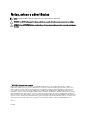 2
2
-
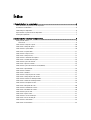 3
3
-
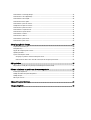 4
4
-
 5
5
-
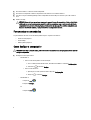 6
6
-
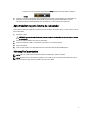 7
7
-
 8
8
-
 9
9
-
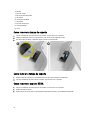 10
10
-
 11
11
-
 12
12
-
 13
13
-
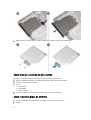 14
14
-
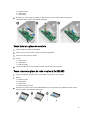 15
15
-
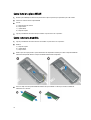 16
16
-
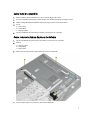 17
17
-
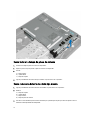 18
18
-
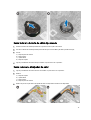 19
19
-
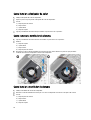 20
20
-
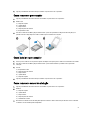 21
21
-
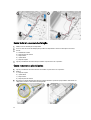 22
22
-
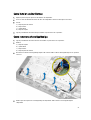 23
23
-
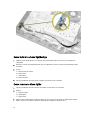 24
24
-
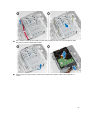 25
25
-
 26
26
-
 27
27
-
 28
28
-
 29
29
-
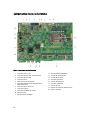 30
30
-
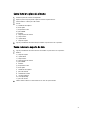 31
31
-
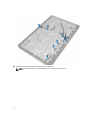 32
32
-
 33
33
-
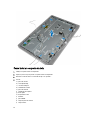 34
34
-
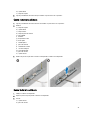 35
35
-
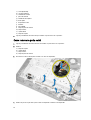 36
36
-
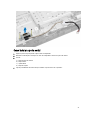 37
37
-
 38
38
-
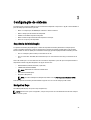 39
39
-
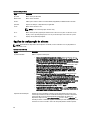 40
40
-
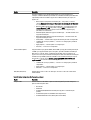 41
41
-
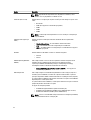 42
42
-
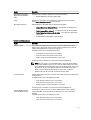 43
43
-
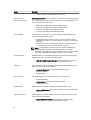 44
44
-
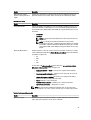 45
45
-
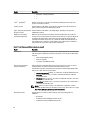 46
46
-
 47
47
-
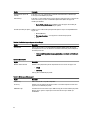 48
48
-
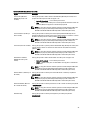 49
49
-
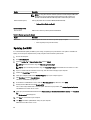 50
50
-
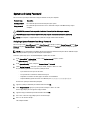 51
51
-
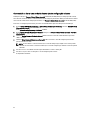 52
52
-
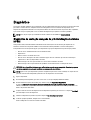 53
53
-
 54
54
-
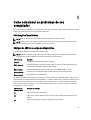 55
55
-
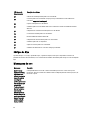 56
56
-
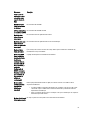 57
57
-
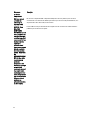 58
58
-
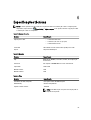 59
59
-
 60
60
-
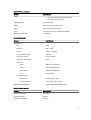 61
61
-
 62
62
-
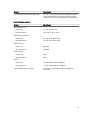 63
63
-
 64
64
-
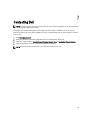 65
65
Dell OptiPlex 3011 Manual do proprietário
- Categoria
- Cadernos
- Tipo
- Manual do proprietário
Artigos relacionados
-
Dell OptiPlex 9020 All-In-One Manual do proprietário
-
Dell OptiPlex 9030 All In One Manual do proprietário
-
Dell OptiPlex 9010 All In One Manual do proprietário
-
Dell OptiPlex 7440 All-In-One Manual do proprietário
-
Dell OptiPlex 3240 All-in-One Manual do proprietário
-
Dell OptiPlex 3020M Manual do proprietário
-
Dell OptiPlex 9020M Manual do proprietário
-
Dell OptiPlex 3030 All-In-One Manual do proprietário
-
Dell OptiPlex 3020M Manual do proprietário
-
Dell OptiPlex 7450 All In One Manual do proprietário